打印存储在存储箱中的文件
1.
按[存取已存储文件]→[存储箱]。
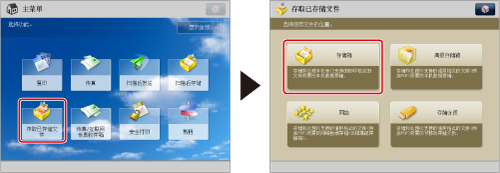
如果所需的功能没有显示在“主菜单”屏幕上,请按[显示全部]。
2.
选择所需存储箱。
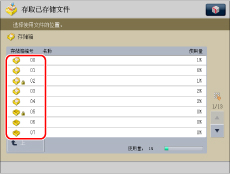
如果未显示所需存储箱,按  或
或  滚动到所需存储箱。
滚动到所需存储箱。
 或
或  滚动到所需存储箱。
滚动到所需存储箱。如果要输入存储箱编号或存储箱的PIN,使用  -
-  (数字键)→按[确定]。
(数字键)→按[确定]。
 -
-  (数字键)→按[确定]。
(数字键)→按[确定]。|
注释
|
|
如果使用数字键输入存储箱编号时出错,按[取消]→输入正确的存储箱编号。
|
3.
按要打印的顺序选择文件→按[打印]。
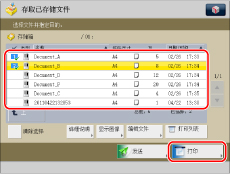
如果存储了七个或七个以上文件,按  或
或  滚动选择存储的文件。
滚动选择存储的文件。
 或
或  滚动选择存储的文件。
滚动选择存储的文件。要选择“存储箱”中所有的文件(从前面数最多100个文件),按[选择全部(最多100份文件)]。(如果选择了文件,该键变为[清除选择]。)
|
注释
|
|
选定作业按指定顺序编号,并以此顺序打印。
可以通过再次选择该文件来取消选择。
要取消所有文件选择,按[清除选择]。([清除选择]变为[选择全部(最多100份文件)]。)
如果存储箱中存储了两个或更多个文件,可以按[名称]或[日期/时间]对文件列表排序。
如果排序文件后关闭存储箱,则下次打开存储箱时文件为未排序状态。
排序文件后,如果从计算机将文件存入存储箱或从存储箱删除文件,则更新的列表仍然保持排序状态。
如果选择文件的同时按[名称]或[日期/时间],则该文件为未选中状态并且显示文件列表的开头。
|
4.
按[更改打印设置]。
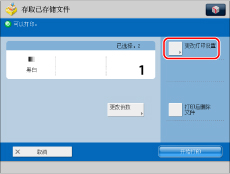
要更改打印份数,使用  -
-  (数字键)输入所需数量。
(数字键)输入所需数量。
 -
-  (数字键)输入所需数量。
(数字键)输入所需数量。|
注释
|
|
如果选定了多个文件,可以按[更改份数]更改打印份数。
|
如果不想更改打印设置,继续执行步骤6。
5.
在“打印设置”屏幕上选择打印设置。
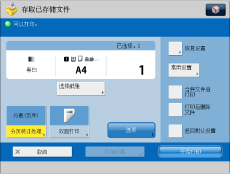
如果按[恢复设置],则从计算机存入存储箱的文件的设置会恢复为存储时指定的设置,而从“复印”功能的[存储在存储箱中]存入存储箱的文件以及在本机上扫描和存储的文件的设置会恢复为“存取已存储文件”的默认设置。(See "指定已存储文件设置.")
要合并多个文件并将其打印为一个文件,按[合并文件后打印]。
要在打印后自动删除所选文件,按[打印后删除文件]。
如果要存储文件的打印设置,按[存储设置]。(See "存储打印设置.")
要设置各种其他打印模式,按[选项]→选择所需的模式。
有关设置每种模式的详细信息,请参阅相应的章节。
6.
按[开始打印]。
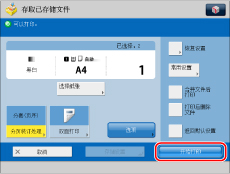
如果存在当前或预约的打印作业,本机将在该作业结束后开始打印文件。
打印开始时,显示以下屏幕。
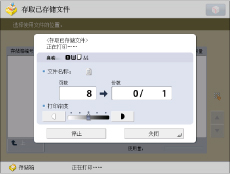
|
注释
|
|
要取消打印,按[停止]。按
 (停止)不能取消打印。 (停止)不能取消打印。要预约下一项打印作业,按[关闭]→执行预约打印作业的操作。(See "预约作业.")
|
|
注释
|
|
一次最多可以选择和打印一个存储箱中的32个文件。如果合并文件,则最多可以选择和打印100个文件。但是,如果存储箱中有预约作业,可以选择和打印的文件数量会根据所保留的文件数量而有所差异。
只有当多个文件存储在同一个存储箱中时,才能选择多个文件。要打印存入不同存储箱的多个文件,需要事先将文件移动到同一个存储箱中。(See "移动/复制文件.")
如果要以存储文件时的设置打印从计算机存入本机或使用“复印”功能的[存储在存储箱中]存入本机的文件,请勿从“更改打印设置”屏幕打印文件。如果从“更改打印设置”屏幕打印文件,则可能不会以与文件存入时设置的相同设置打印文件。
如果本机不支持从计算机发送到存储箱的文件的打印设置,则无法打印输出该文件。如果出现这种情况,请删除存储箱中的文件,在计算机上指定本机支持的设置,然后将文件再次发送到存储箱。
要取消所有设置,按[返回默认设置]。
|